如何更换电脑硬盘
电脑硬盘是一项相对简单但需要一定技术知识的任务,以下是详细的步骤和注意事项,帮助您顺利完成硬盘更换工作。
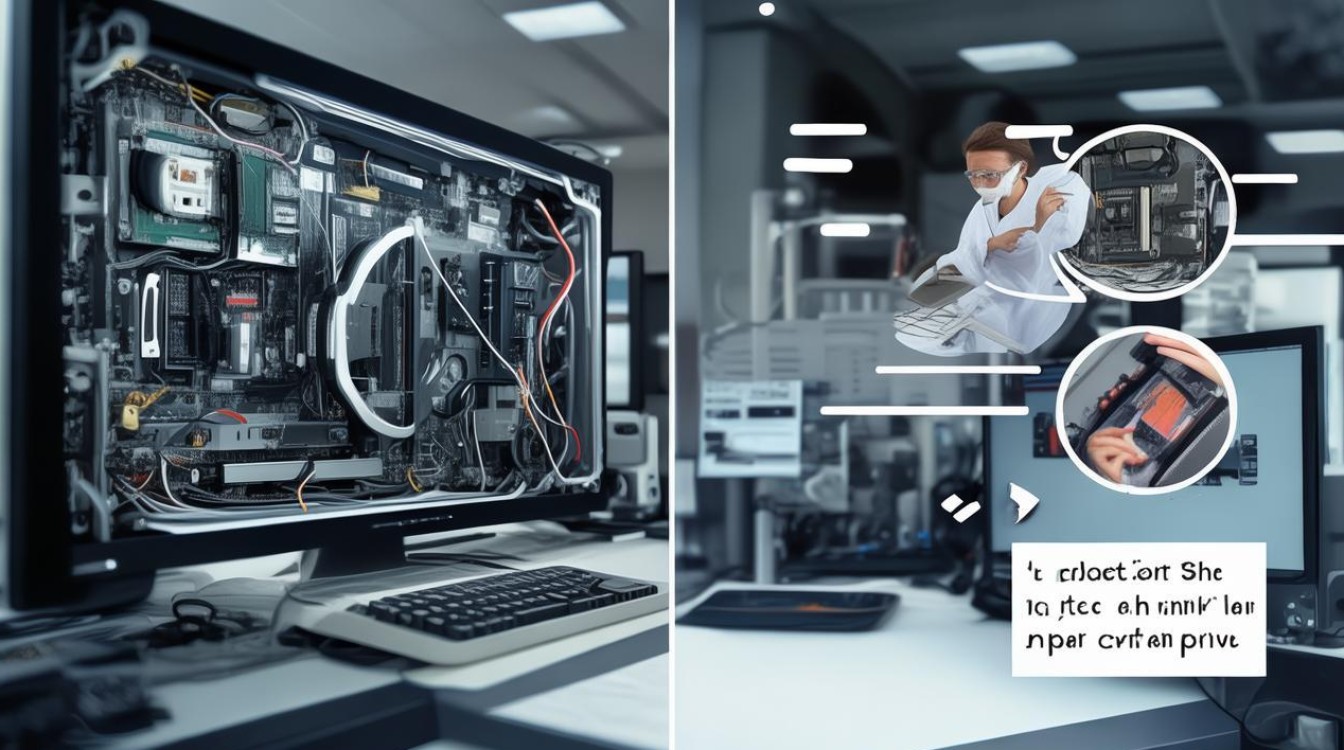
准备工作
在开始之前,请确保您已经关闭了电脑并断开电源,以避免任何静电损害或电击风险,准备好以下工具和材料:
- 新硬盘(根据需求选择合适的大小、类型等)
- 螺丝刀(通常为十字形)
- 防静电手环(可选,但建议使用以保护电子元件)
- 数据迁移工具(如克隆软件,用于将旧硬盘数据复制到新硬盘)
- 笔记本或纸笔记录重要信息
更换过程
打开机箱
- 定位机箱背面的螺丝:大多数机箱背面都有几个螺丝固定,使用螺丝刀轻轻拧下它们。
- 移除侧板:小心地将侧板从机箱上拆下,注意保持平衡,避免掉落。
识别当前硬盘位置
- 观察现有硬盘的位置,通常位于机箱内部靠近电源的位置。
- 记下连接线缆(SATA/IDE)和电源线的位置,以便后续安装新硬盘时参考。
安装新硬盘
- 放置新硬盘:将新硬盘放入空闲的驱动器槽中,确保其与周围组件无接触。
- 固定螺丝:使用螺丝将硬盘牢固地固定在机箱上。
连接线缆
- 电源线:找到机箱内最近的电源接口,将新硬盘的电源线连接到该接口上。
- 数据线:对于SATA硬盘,直接使用SATA数据线连接至主板上的空闲SATA端口;如果是IDE硬盘,则需通过IDE数据线连接至主板上的相应端口。
- 确认连接正确:确保所有连接都已紧固且没有松动。
检查BIOS设置
- 重新启动电脑,进入BIOS设置界面(通常是按F2、Delete或其他指定键)。
- 检查是否已检测到新硬盘,并确保启动顺序正确设置。
- 保存更改并退出BIOS。
安装操作系统及驱动程序
- 如果新硬盘未预装操作系统,则需要插入系统安装光盘或U盘进行安装。
- 根据需要安装必要的驱动程序以确保硬件正常工作。
数据迁移(如果适用)
如果您希望保留旧硬盘上的数据,可以使用数据迁移工具将数据复制到新硬盘上,这通常涉及以下步骤:
- 使用克隆软件选择源硬盘(即旧硬盘)和目标硬盘(即新硬盘)。
- 按照软件指示完成数据迁移过程。
- 迁移完成后,断开旧硬盘并测试新硬盘是否能正常启动和使用。
FAQs
Q1: 更换硬盘后如何恢复旧系统中的所有设置?

A1: 更换硬盘后,由于硬件环境的变化,操作系统无法直接识别旧系统中的个性化设置,要恢复这些设置,您可能需要重新安装操作系统,并在安装过程中选择“自定义”安装方式,然后手动配置系统设置、用户账户、软件安装路径等,对于某些应用程序,您可能需要重新下载并安装最新版本,因为旧版本的软件可能不再兼容新的硬件环境,为了简化这一过程,您可以事先备份旧系统中的重要文件和设置,以便在新系统中快速恢复。
Q2: 更换硬盘后是否需要更新BIOS?
A2: 通常情况下,更换硬盘本身并不需要更新BIOS,BIOS是基本输入输出系统的缩写,它负责在计算机启动时初始化硬件设备并加载操作系统,只要新硬盘符合您的计算机的规格要求(如接口类型、容量等),并且能够被BIOS识别,那么您就不需要更新BIOS,在某些情况下,如果新硬盘使用了较新的存储技术(如NVMe SSD),或者您的计算机支持UEFI引导而非传统的BIOS引导模式,那么您可能需要更新BIOS以支持这些新技术或引导模式。

版权声明:本文由 芯智百科 发布,如需转载请注明出处。







 冀ICP备2021017634号-12
冀ICP备2021017634号-12
 冀公网安备13062802000114号
冀公网安备13062802000114号